喵~~~這是貼蕾絲進階技巧。其實學會前兩篇就可以愉快的貼蕾絲了,這招是為了試驗多種蕾絲的效果而產生的。
第一步:繪圖筆刷的調整設定都要先弄好。
2.用「鋼筆工具」畫基準線。筆要選對,選錯會畫不出曲線。
3.選完筆刷路徑之後會跳出一視窗,選「筆刷」再按下「確定」,蕾絲就出來了。
但是多了一條線,要把它刪掉。
參考資料:
http://vovo2000.com/phpbb2/viewtopic-10260.html
最後是,如何在同一件衣服上試驗各種蕾絲的方法,作成圖片太麻煩了,所以就用影片來呈現。
方法如下:
1.新增圖層
2.選好繪圖筆刷
3.鋼筆畫線然後右鍵「筆畫路徑」
4.關掉蕾絲圖層眼睛,另外新增一圖層。
5.選另一種蕾絲繪圖筆刷
6.選取鋼筆工具,然後右鍵「筆畫路徑」。
7.重覆步驟3~6,直到試完所有蕾絲。
8.最後刪除「工作路徑」。
三月十日補:
後記:
喵~~~累死貓了!!!貓和photoshop不熟。除了用來貼網點之外,什麼也不會。千萬別來問貓其他photoshop的問題,問了也沒答案。貓只懂得用繪圖筆刷來亂刷一通。
形狀工具:
文章標籤
全站熱搜

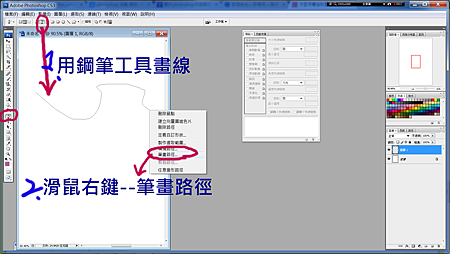







 留言列表
留言列表
 中文
中文